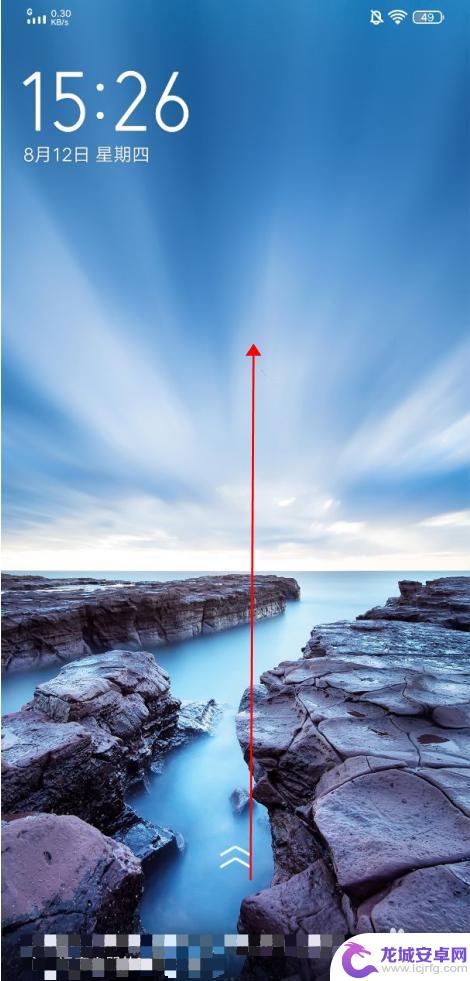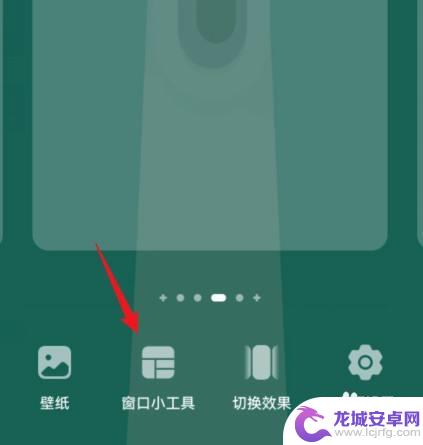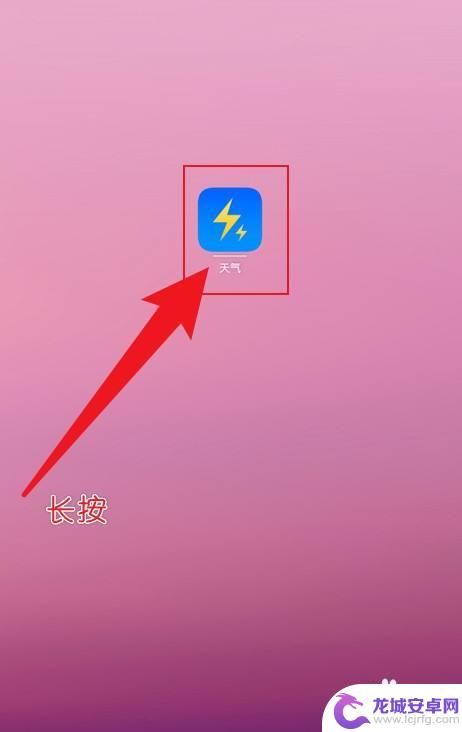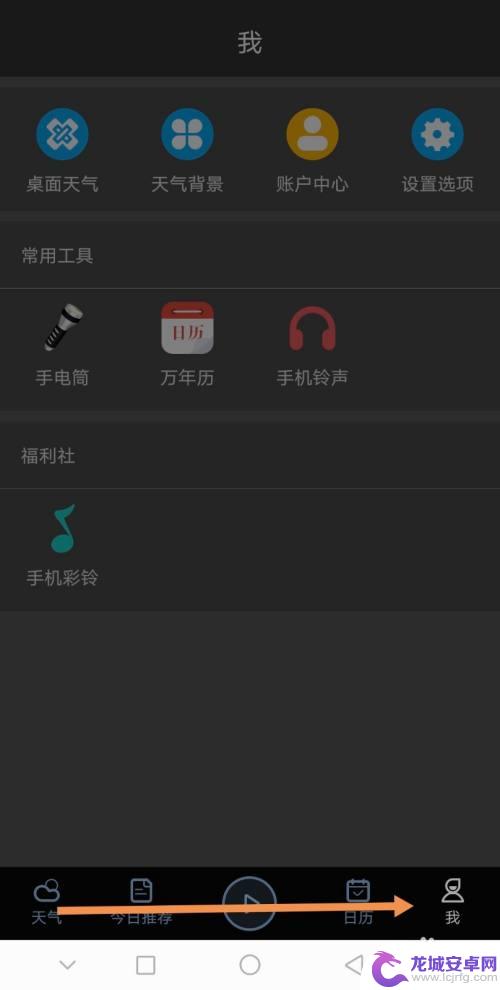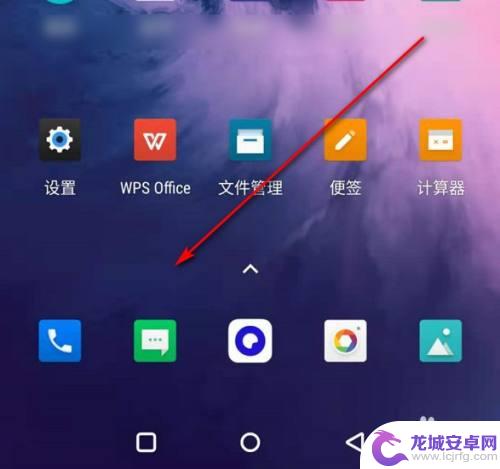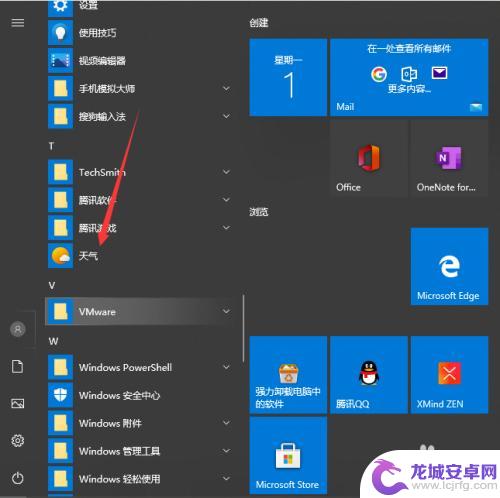vivo手机桌面天气怎么设置 vivo手机桌面天气预报怎么设置
vivo手机作为一款功能强大的智能手机,不仅在拍照、性能等方面备受好评,还提供了许多实用的功能,其中桌面天气预报功能是很多用户喜爱的一项功能。通过设置vivo手机的桌面天气,我们可以随时随地了解到即时的天气情况,帮助我们合理安排出行和生活。如何设置vivo手机的桌面天气呢?下面就让我们一起来看看具体的设置方法。
vivo手机桌面天气预报怎么设置
具体步骤:
1.桌面添加天气预报图标
手机桌面在空白页面长按3秒。
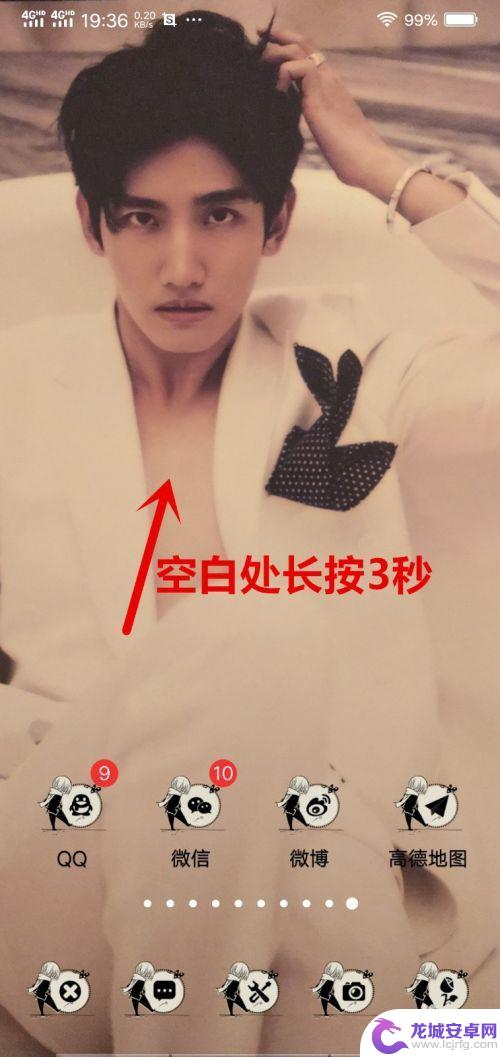
2.带有天气一样的图标都是天气预报,选择一个点击如图二。

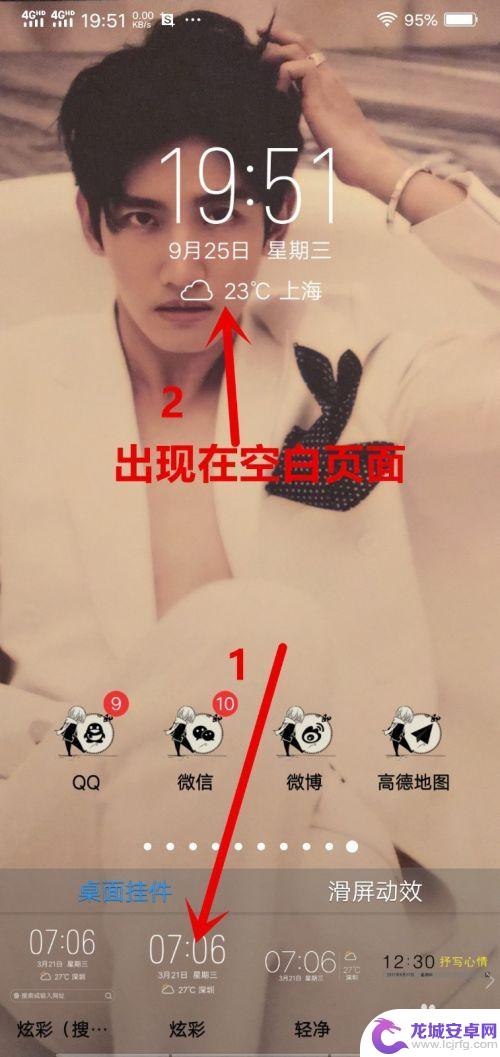
3.向左滑也有很多天气预报样式供选择。
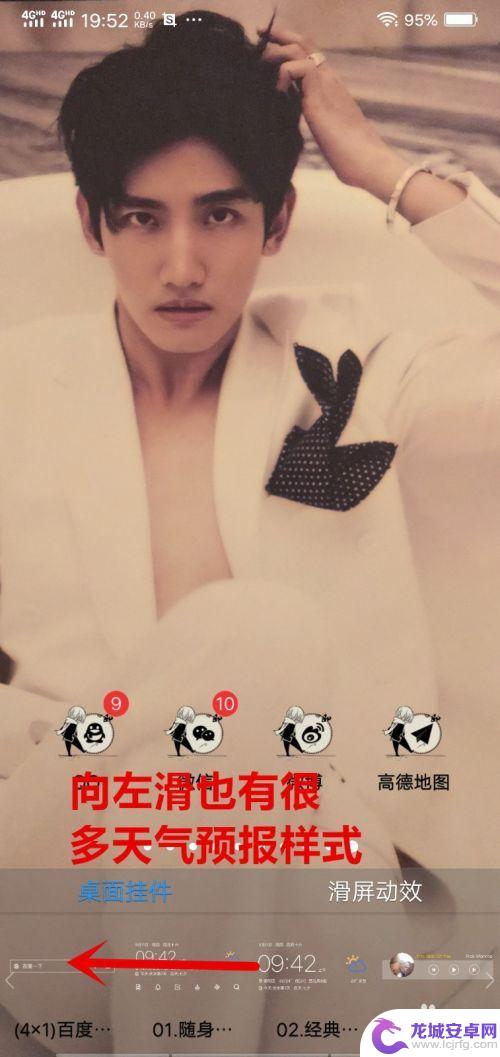
4.选择经典的还可以设置背景等。
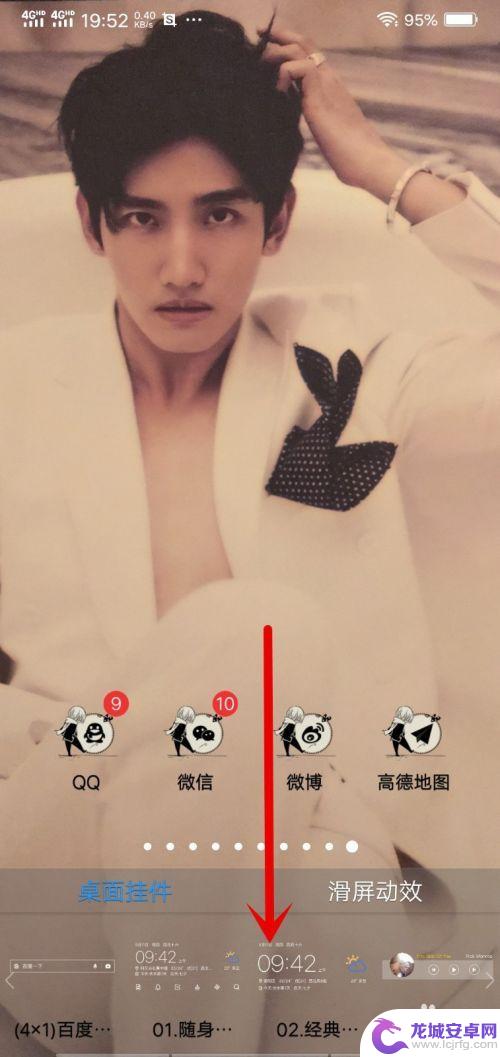
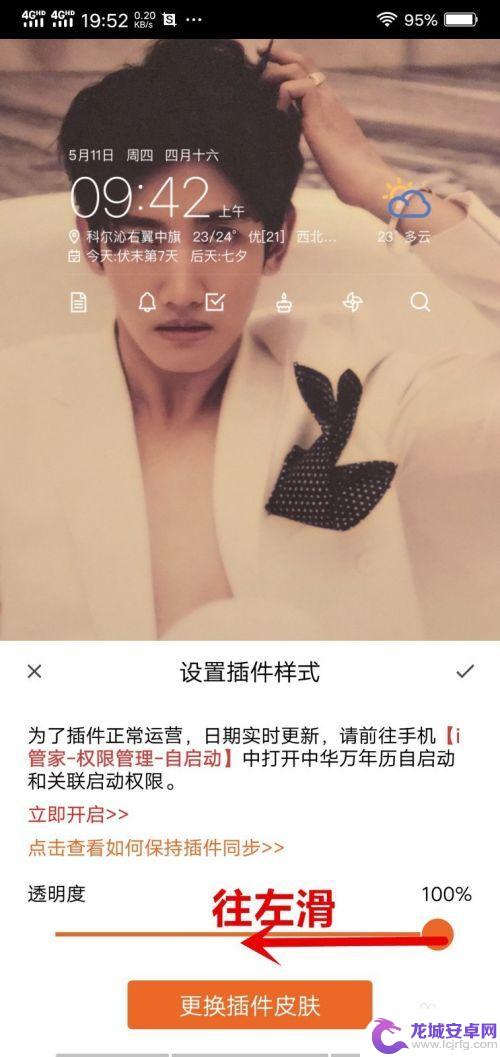
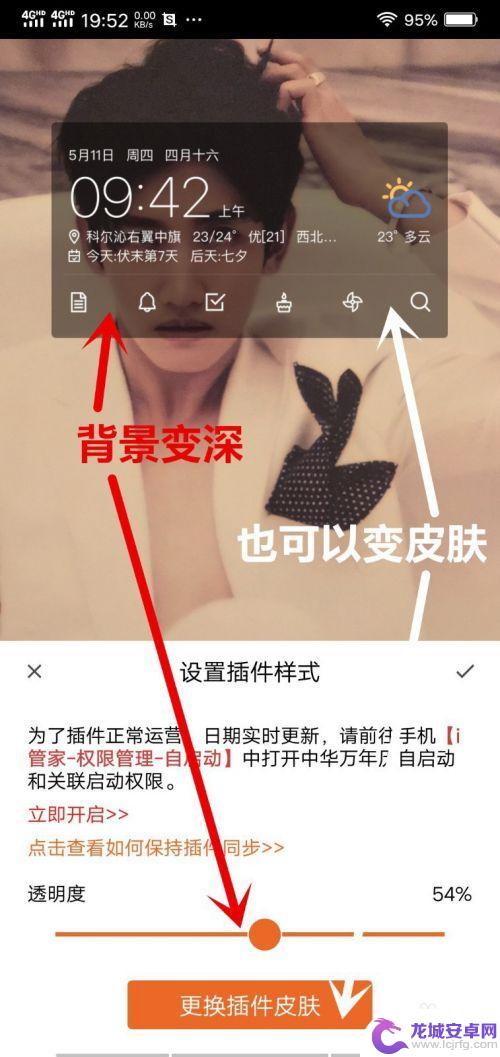
5.选好后,按住手机右下角。最右边白色横杠往上滑,就设置好返回手机页面了。
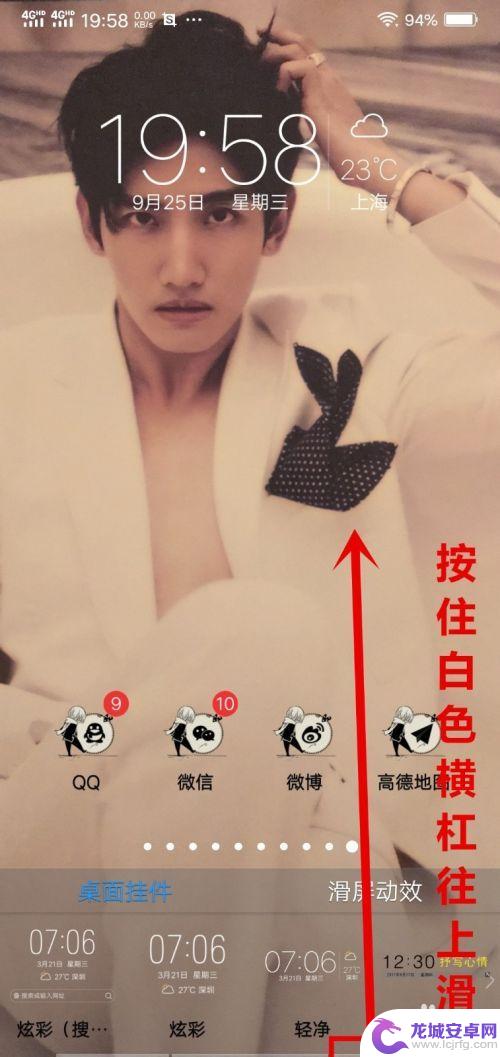
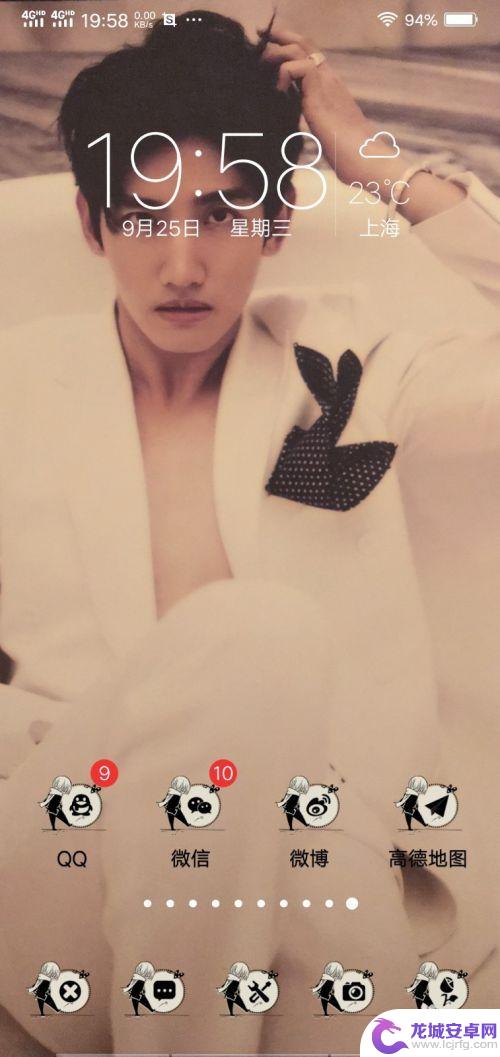
6.桌面上就有天气预报了,点击天气图标还可以查近几天的天气等等。
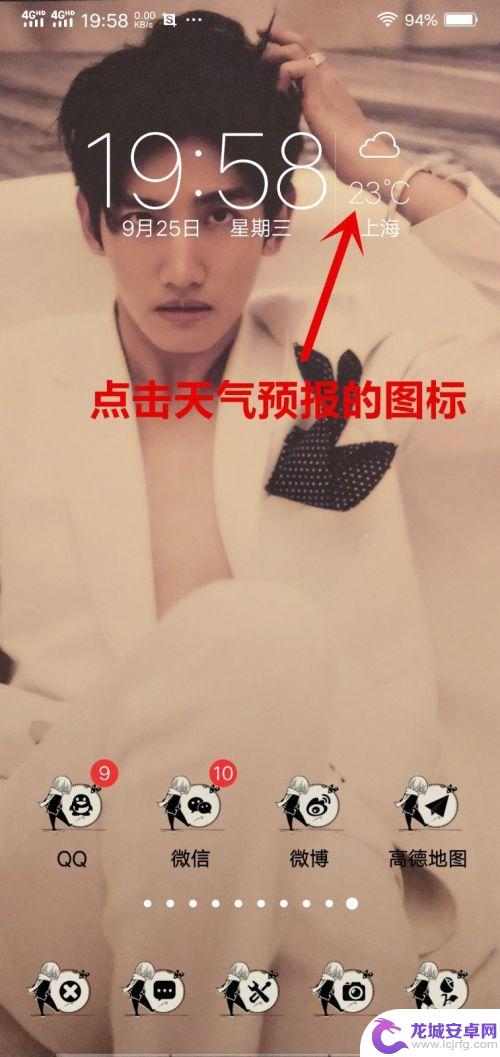
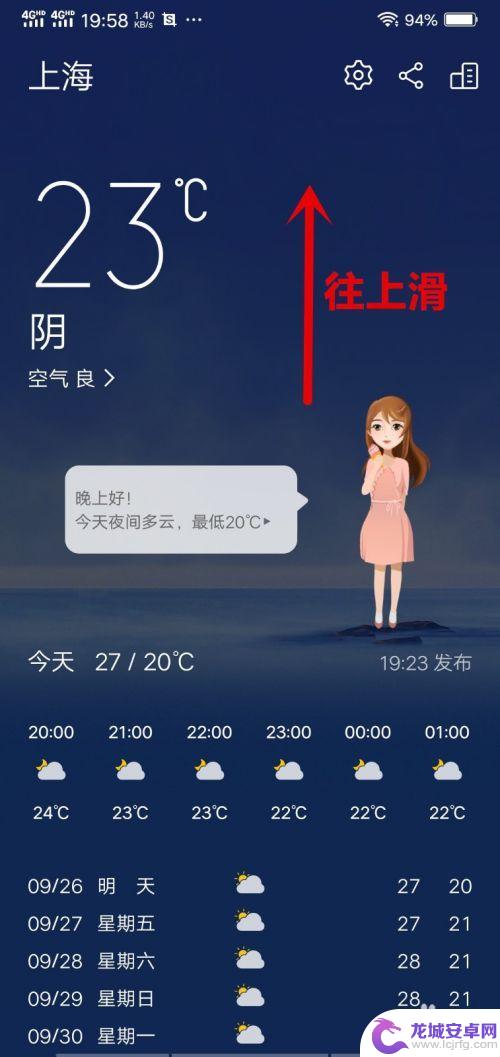
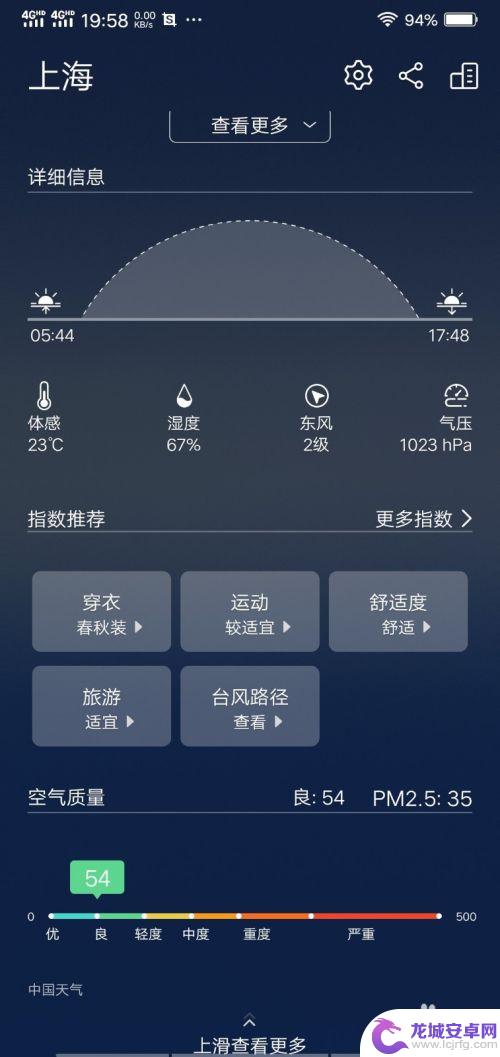
7.删除图标换一个
长按天气图标3秒,出现×点击删除。
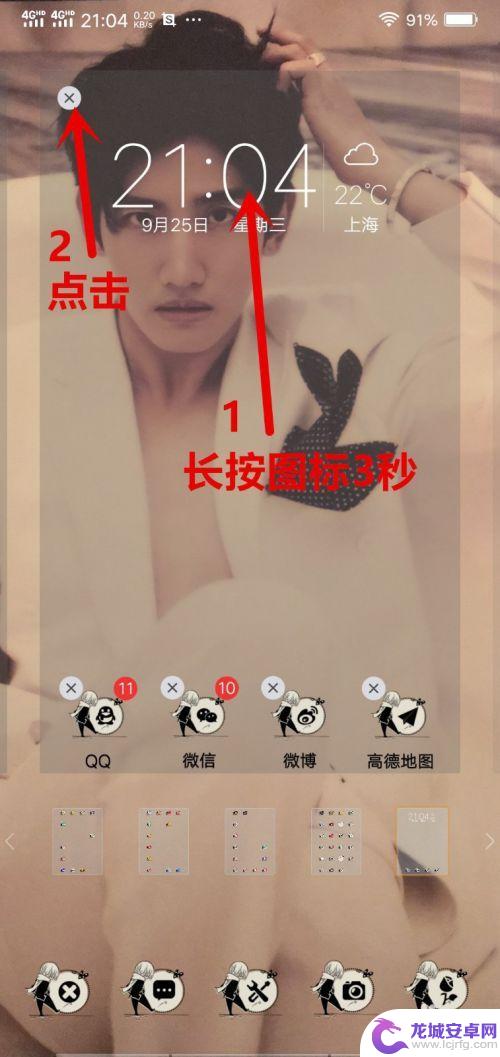
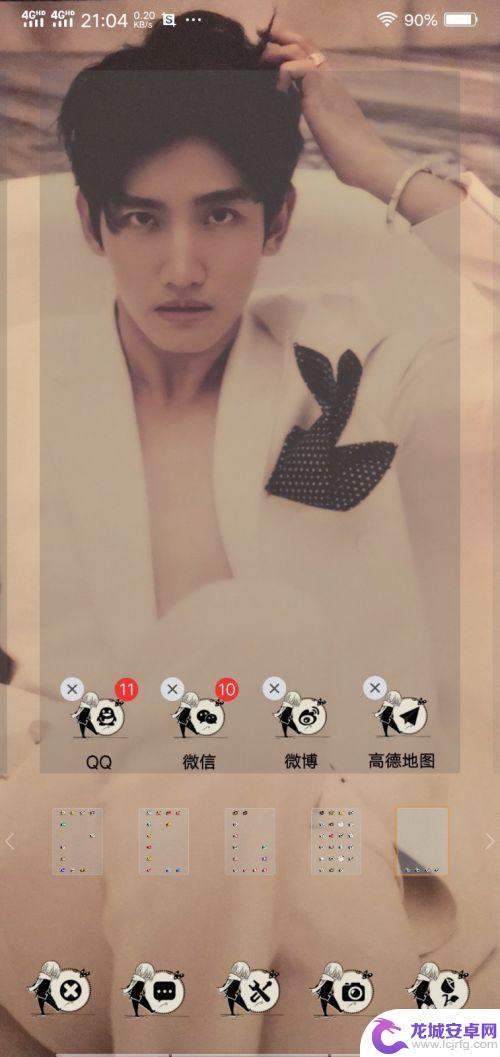
8.右下角白色横杠按住往上滑,退出编辑页面回到手机桌面。
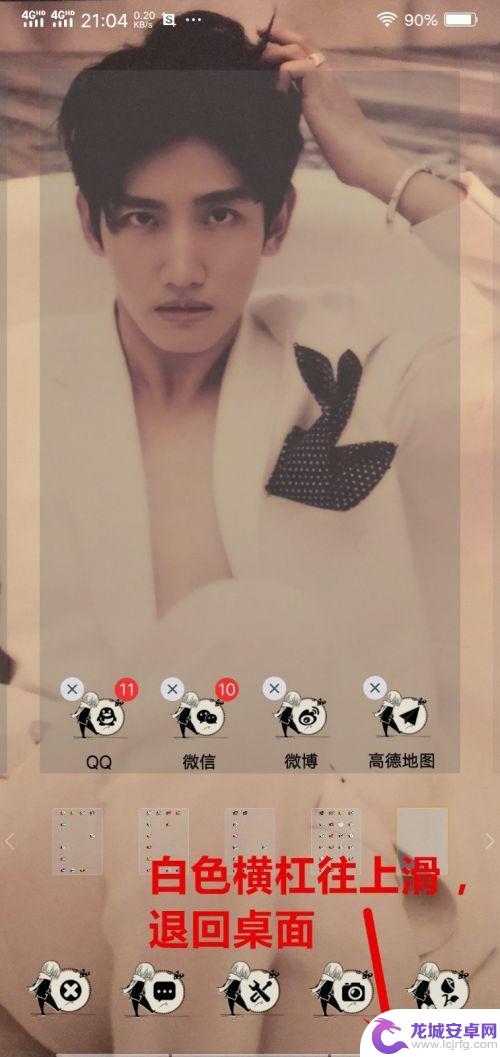
以上就是vivo手机桌面天气怎么设置的全部内容,如果你遇到了这个问题,可以尝试按照以上方法来解决,希望这些方法对你有所帮助。
相关教程
-
vivo手机天气预报桌面设置 vivo手机桌面时间和天气如何显示
vivo手机天气预报桌面设置让用户可以方便快捷地查看当地天气情况,无需打开其他应用程序即可获取最新的天气信息,通过简单的设置,用户可以将天气预报显示在手机桌面上,随时随地了解未...
-
荣耀手机怎样设置天气预报在桌面 如何在荣耀手机上操作将天气设置显示在桌面
在现代社会天气预报对我们的日常生活起着至关重要的作用,而随着智能手机的普及和发展,我们可以通过荣耀手机轻松地将天气预报设置显示在桌面上,方便随时了解天气变化。如何在荣耀手机上操...
-
华为怎么把天气显示在桌面上 如何设置华为手机天气预报显示在桌面上
华为手机天气预报显示在桌面上的功能无疑为用户提供了一种便捷的天气信息获取方式,不再需要繁琐地打开天气应用程序,只需一眼望向桌面,便可了解当前和未来的天气状况。这项功能的设置也并...
-
天气预报显示在桌面上怎么操作 如何在天气预报app中设置桌面展示
天气预报是我们日常生活中必不可少的一项功能,它能够准确地提供我们所在地区的天气情况,帮助我们合理安排出行和生活,而如今,随着智能手机的普及,我们可...
-
一加手机如何设置桌面天气 怎样在一加手机桌面上显示天气预报
一加手机作为一款功能强大的智能手机,不仅在性能和外观上给用户带来了全新的体验,还提供了方便实用的桌面天气设置功能,通过一加手机的设置,用户可以轻松在桌面上显示天气预报,方便随时...
-
怎么把天气和时间设置在桌面上 Win10系统桌面如何显示时间日期和天气预报
在日常生活中,了解天气和时间信息是我们必不可少的需求,而在Win10系统桌面上,如何方便地显示时间日期和天气预报呢?通过简单的设置,我们可以轻松在桌面上看到当前的时间和日期,以...
-
如何用语音唤醒苹果6手机 苹果手机语音唤醒功能怎么开启
苹果6手机拥有强大的语音唤醒功能,只需简单的操作就能让手机立即听从您的指令,想要开启这项便利的功能,只需打开设置,点击Siri和搜索,然后将允许Siri在锁定状态下工作选项打开...
-
苹果x手机怎么关掉 苹果手机关机关不掉解决方法
在我们日常生活中,手机已经成为了我们不可或缺的一部分,尤其是苹果X手机,其出色的性能和设计深受用户喜爱。有时候我们可能会遇到一些困扰,比如无法关机的情况。苹果手机关机关不掉的问...
-
如何查看苹果手机详细信息 苹果手机如何查看详细设备信息
苹果手机作为一款备受瞩目的智能手机,拥有许多令人称赞的功能和设计,有时我们可能需要查看更详细的设备信息,以便更好地了解手机的性能和配置。如何查看苹果手机的详细信息呢?通过一些简...
-
手机怎么把图片保存到u盘 手机照片传到U盘教程
在日常生活中,我们经常会遇到手机存储空间不足的问题,尤其是拍摄大量照片后,想要将手机中的照片传输到U盘中保存是一个很好的解决办法。但是许多人可能不清楚如何操作。今天我们就来教大...